Cómo: Configurar los enlaces de aplicación
Actualizado el 5. abril 2024 por Jan Bunk
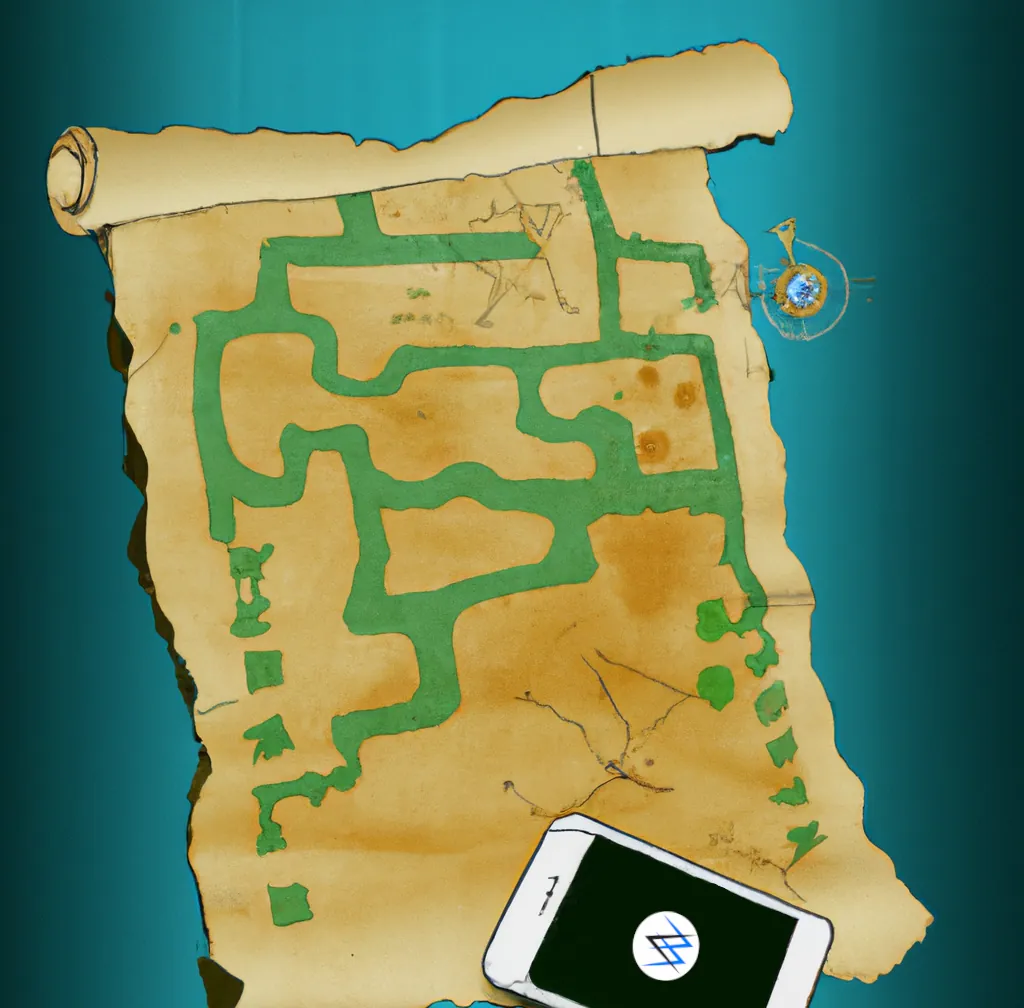
Diferencia entre los enlaces de la aplicación y los enlaces profundos
Enlaces de aplicaciones (también llamados enlaces universales en iOS) parecen enlaces https normales, por ejemplo https://webtoapp.design. Cuando pulses el enlace en un dispositivo en el que esté instalada la aplicación para este sitio web, el enlace se abrirá en la aplicación. Si la aplicación no está instalada, el enlace se abrirá en el navegador.
Enlaces profundos utiliza un esquema diferente en lugar de https, por ejemplo app600://webtoapp.design. Cuando pulses el enlace en un dispositivo en el que esté instalada la app de este sitio web, el enlace se abrirá en la app. Si la aplicación no está instalada, no ocurrirá nada.
Así que la principal diferencia es para los usuarios que no tienen instalada la app. Si quieres que también puedan utilizar los enlaces (por ejemplo, porque utilizas los enlaces en los correos electrónicos que reciben todos los clientes), tienes que utilizar enlaces de app.
En esta guía te mostraremos cómo configurar los enlaces de las aplicaciones.
Configurar los enlaces de aplicación
Como los enlaces a aplicaciones son más potentes que los enlaces profundos, necesitan un poco más de configuración. Por razones de seguridad, tienes que demostrar que eres el propietario del dominio que quieres utilizar para tus enlaces de aplicaciones.
Android
- Abre la página "Firma de la App" en Google Play Console.
- Selecciona tu aplicación.
Copia la huella digital SHA-256.
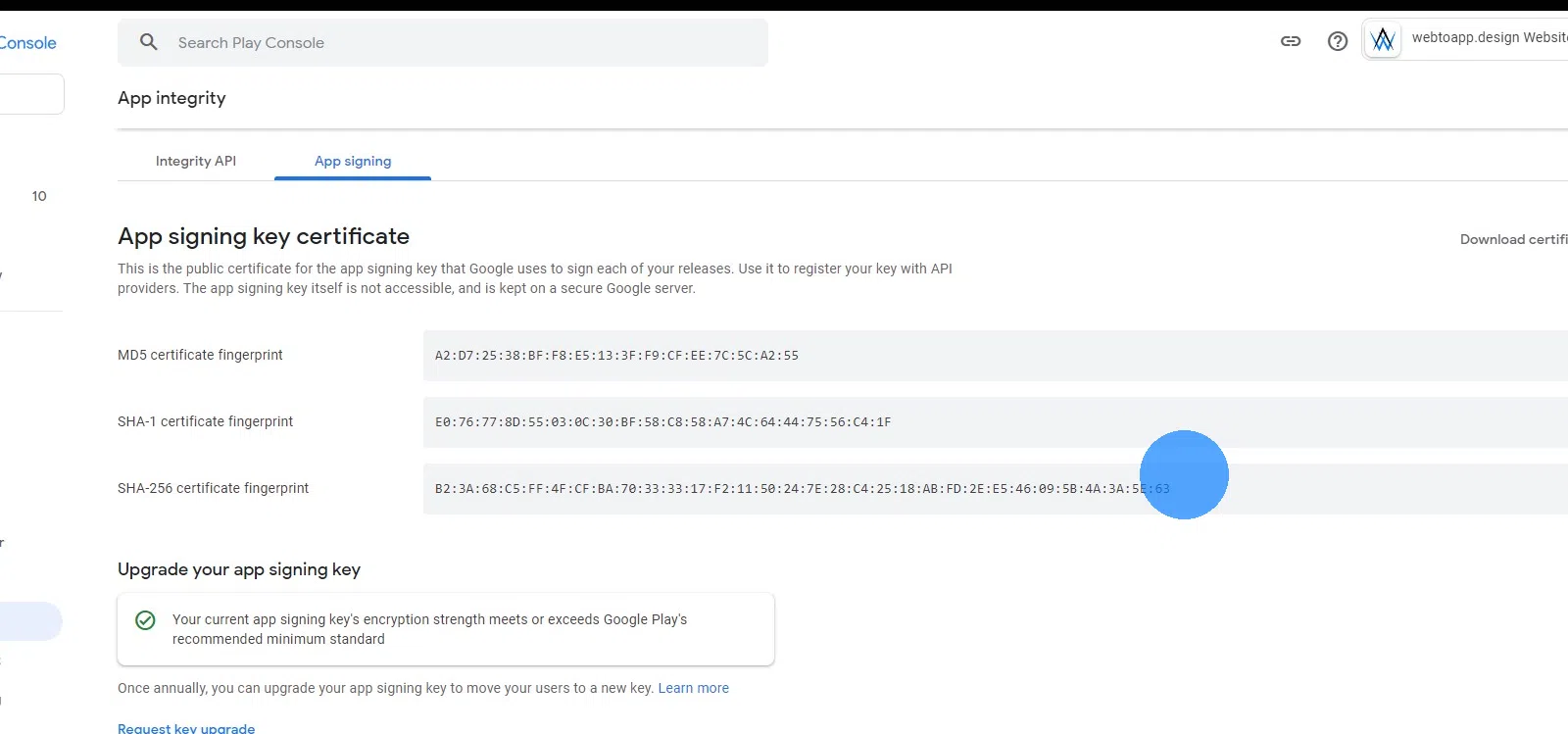
- Almacena el archivo assetlinks.json en tu sitio web en esta URL: Asegúrate de que el archivo es accesible en esa URL exacta y sin ninguna redirección.
iOS
- Descarga el archivo de asociación del sitio de la aplicación de Apple para tu aplicación
- Almacena el archivo apple-app-site-association en tu sitio web en esta URL: Fíjate que (a diferencia de lo que ocurre con assetlinks.json) el archivo no debe tener ninguna extensión al final.
Asegúrate de que el archivo es accesible en esa URL exacta y sin ninguna redirección.
Para todas las plataformas
Una vez que hayas completado la configuración específica de la plataforma, sigue estos pasos:

Jan Bunk
Con formación en informática, Jan fundó webtoapp.design en 2019 y desarrolló el software que convierte sitios web en apps. Con la experiencia y el feedback de cientos de apps publicadas, se esfuerza en escribir guías fáciles de seguir que te ayuden en todo lo relacionado con la creación, publicación y mantenimiento de apps.